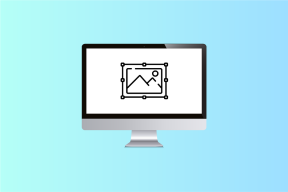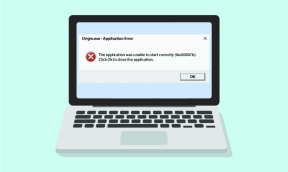Ekiplerde Paylaşılan Takvim Nasıl Oluşturulur – TechCult
Çeşitli / / April 14, 2023
Microsoft Teams çok çeşitli araçlar sunar ve paylaşılan takvim bunlardan biridir. Teams'de paylaşılan bir takvimi nasıl oluşturacağınızı öğrenmek istiyorsanız doğru yere geldiniz. Bu makalede size paylaşılan takvim oluşturmak için adım adım bir kılavuz gösterdik.
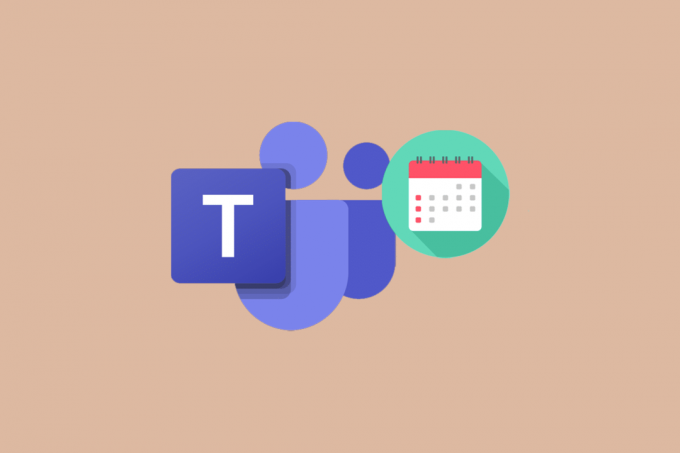
İçindekiler
Ekiplerde Paylaşılan Takvim Nasıl Oluşturulur
Bilgisayarınızda paylaşılan bir takvim oluşturmanın kolay bir yolunu arıyorsanız Microsoft ekipleri platformu, doğru yere geldiniz. Bu blog gönderisinde, ekiplerde nasıl paylaşılan takvim oluşturulacağı ve Teams'de paylaşılan bir takvim oluşturmanın adım adım süreci hakkında size yol göstereceğiz.
Hızlı cevap
Öğle yemeği Microsoft ekipleri ve bir kanal. Tıklamak + simgesi ve seç Kanal takvimi ekleyin seçeneğini seçin, ardından paylaşılan takvim oluşturmak için verilen talimatları izleyin.
Microsoft Teams'de Paylaşılan Bir Takviminiz Olabilir mi?
Evet, Microsoft Teams'de paylaşılan bir takviminiz olabilir. Microsoft Teams, ekiplerin daha kısa sürede daha çok iş yapmasına yardımcı olabilecek inanılmaz derecede güçlü bir işbirliği aracıdır. Microsoft Teams'in en kullanışlı özelliklerinden biri, paylaşılan takvimidir. Paylaşılan bir takvimle, ekipler etkinlikleri kolayca koordine edebilir ve teslim tarihlerini takip edebilir. Microsoft Teams'deki paylaşılan takvimler, herkesin döngüde kalmasını kolaylaştırır. Paylaşılan takvimler, Microsoft Teams'de üretkenliği ve işbirliğini artırmanın harika bir yoludur. Görevleri koordine etmeyi, son teslim tarihlerini takip etmeyi ve herkesi döngüde tutmayı kolaylaştırırlar. Paylaşılan bir takvimle ekipler kolayca düzenli kalabilir ve birlikte daha verimli çalışabilir.
Microsoft Teams'de Takvimleri Nasıl Etkinleştiririm?
Microsoft Teams takvimini kullanmak için Teams'inizi aşağıda anlatıldığı gibi yönetim merkezinden etkinleştirmiş olmanız gerekir.
1. Kayıt olmak için Microsoft ekipleri yönetici kimlik bilgilerinizle yönetici merkezi.
2. Tıkla Takımlar sol gezinti çubuğundaki sekme.
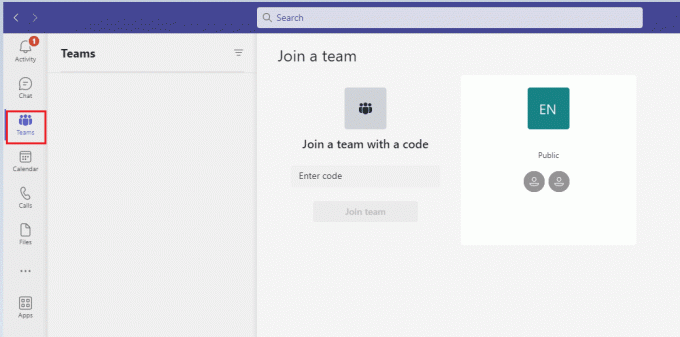
3. Takvimi etkinleştirmek istediğiniz takımı seçin.
4. Tıkla Ayarlar sekme.
5. Takvim altında, yanındaki açma/kapatma düğmesine tıklayın. takvimi etkinleştir açmak için.
6. Tıklamak Kaydetmek.
Ekiplerde Paylaşılan Takvim Oluşturma Adımları
İşte Microsoft Teams'de paylaşılan takvim eklemek için birkaç net talimat. Bu bölümün sonunda, Microsoft ekiplerinde paylaşılan bir takviminiz olup olmayacağını öğreneceksiniz. Talimatlara göre izleyin.
1. Açık Microsoft ekipleri ve öğesini seçin takım kanal takvimi eklemek istiyorsunuz.
2. Ardından, + simgesi Ekipler sayfasının sağ üst köşesinde.
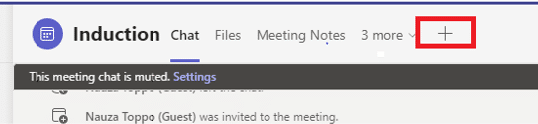
3. Seçme Kanal takvimi ekleyin açılır menüden
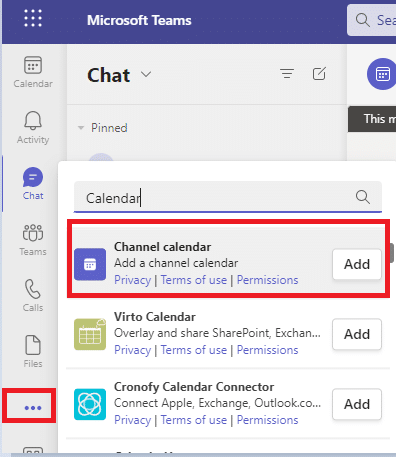
4. Kanal takviminize bir isim ve tıklayın Eklemek. Burada ayrıca takvim için bir renk seçebilir, yaklaşan etkinlikler için bildirimler ayarlayabilir ve daha fazlasını yapabilirsiniz.
5. Tıklamak Kaydetmek takvimi özelleştirmeyi tamamladığınızda.
Artık takvimi ekip sayfasında görüntüleyebilirsiniz.
Ayrıca Oku:Ekiplerde Kanal Nasıl Oluşturulur
Ekiplerde Paylaşılan Bir Takvime Nasıl Üye Eklerim?
1. Teams uygulamasında Takvim sayfanın altındaki sekme.

2. Üye eklemek istediğiniz paylaşılan takvimi seçin.
3. seçin Takvimi Yönet sağ üstteki düğme.
4. seçin Üyeler sekme.
5. Takvime davet etmek istediğiniz kişilerin adlarını veya e-posta adreslerini girin.
6. seçin Davet etmek düğme.
7. Davet edilen üyelerin artık paylaşılan takvime erişimi olacaktır.
Ekiplerde Paylaşılan Bir Takvimi Nasıl Düzenler veya Silerim
Microsoft ekiplerinde paylaşılan bir takviminiz olabilir mi sorusuna ek olarak, paylaşılan takvimi nasıl düzenleyeceğiniz veya sileceğiniz tartışılması gereken önemli bir konudur. İşte aynı şekilde devam etmek için adımlar.
- Ekiplerde paylaşılan bir takvimi düzenlemek için Takvim sekmesini açın, paylaşılan takvimi seçin ve takvim adının yanındaki üç nokta düğmesine (üç nokta) tıklayın. Menüden seçin Detayları düzenle takvimin adını, açıklamasını ve diğer ayarları düzenlemek için.
- Ekiplerde paylaşılan bir takvimi silmek için Takvim sekmesini açın, paylaşılan takvimi seçin ve takvim adının yanındaki üç nokta düğmesine (üç nokta) tıklayın. Menüden seçin Silmek Takvimi Teams'den kaldırmak için.
Ekiplerde Paylaşılan Bir Takvime Nasıl Etkinlik Eklerim?
1. Açık Microsoft ekipleri ve öğesini seçin takım paylaşılan takvimi içerir.
2. Sol navigasyonda, Takvim sekmesi.

3. seçin paylaşılan takvim.
4. Tıkla + simgesi Yeni bir etkinlik oluşturmak için.
5. Başlık, açıklama, konum, başlangıç ve bitiş saatleri ve katılımcılar gibi etkinlik ayrıntılarını girin.
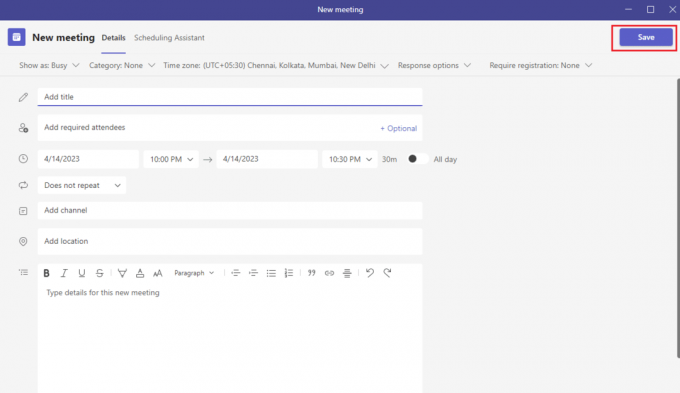
6. Tıkla Kaydetmek düğme.
7. Etkinlik, paylaşılan takvime eklenecektir.
Ayrıca Oku:Microsoft Teams Birlikte Modu nedir? Birlikte modu nasıl etkinleştirilir?
Ekiplerde Paylaşılan Takvim İzinlerini Nasıl Yönetirim?
Microsoft Teams'de paylaşılan takvimi nasıl ekleyeceğinizi öğrendikten sonra, bu talimatları kullanarak paylaşılan takvimin izinlerini yönetin.
- Teams'in Takvim sekmesinde şuraya gidebilirsiniz: Paylaşılan Takvimler bölümüne gidin ve yönetmek istediğiniz takvimi tıklayın. Oradan seçebilirsiniz İzinleri Yönet üye eklemek veya kaldırmak ve izin düzeylerini ayarlamak için.
- Teams'in Takvim sekmesinde ayrıca Takvimlerim bölümünde, yönetmek istediğiniz takvimi seçin ve İzinleri Yönet. Oradan üye ekleyebilir veya kaldırabilir ve izin düzeylerini ayarlayabilirsiniz.
Teams'de Paylaşılan Bir Takvimi Nasıl Herkese Açık Hale Getiririm?
Aşağıdaki adımlar, ortak arkadaşlar için Microsoft Teams'de takvimleri nasıl etkinleştiririm anlamanıza yardımcı olacaktır.
1. aç senin Ekip uygulaması ve şuraya gidin: Takvim sekme.

2. seçin takvim halka duyurmak istiyorsunuz.
3. Tıkla üç nokta takvim adının yanında ve öğesini seçin. Ayarlar.
4. Altında görünürlük bölüm, seç Herkes.
5. Tıklamak Kaydetmek değişiklikleri uygulamak için.
6. Takviminiz artık kuruluşunuzdaki herkes tarafından görülebilir.
Ekiplerde Paylaşılan Takvim Özelliğini Nasıl Kullanırım?
1. Başlat Ekip uygulaması ve öğesini seçin Takvim simgesi sol gezinme menüsünden.
2. seçin Paylaşılan Takvimler üstten sekme ve tıklayın + simgesi Yeni bir Paylaşılan Takvim eklemek için
3. Seçme Yeni bir paylaşılan takvim oluşturun ve takvimin adını girin.
4. Adlarını veya e-posta adreslerini girerek paylaşılan takvime üye ekleyin.
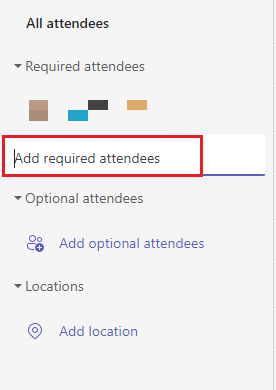
5. Paylaşılan takvim oluşturulduktan sonra etkinlik ekleyebilir ve başkalarını katılmaya davet edebilirsiniz.
6. Paylaşılan takvimi görüntülemek için Takvimler sekmesini tıklayın ve paylaşılan takvimi seçin.
Ekiplerde Oluşturabileceğim Farklı Takvim Etkinliği Türleri Nelerdir?
Ekiplerde paylaşılan takvim oluşturma anlayışına ek olarak, oluşturabileceğiniz farklı Takvim etkinliği türlerinin neler olduğunu bilmelisiniz.
- Tek seferlik toplantılar: Bu tek etkinlikler, geçici toplantılar veya tek seferlik web seminerleri için idealdir.
- Yinelenen toplantılar: Bunlar, ekip check-in'leri, günlük stand-up'lar veya haftalık ekip toplantıları gibi düzenli olarak planlanmış toplantılar için mükemmeldir.
- Çevrimiçi etkinlikler: Bu etkinlikler, web seminerleri ve konferanslar gibi daha büyük etkinlikler için tasarlanmıştır.
- Tüm gün etkinlikleri: Bu etkinlikler, tesis dışı bir toplantı veya tatil gibi tüm bir günü engellemek için kullanılabilir.
- kilometre taşları: Bunlar, proje teslim tarihleri veya şirket yıldönümleri gibi işaretlemek istediğiniz önemli tarihler veya olaylardır.
Ayrıca Oku:Ekiplerde Grup Nasıl Oluşturulur
Bir Takvim Etkinliğini Teams'deki Diğer Üyelerle Nasıl Paylaşırım?
Microsoft ekiplerinde paylaşılan bir takviminiz olabilir mi sorusuna ek olarak, paylaşılan takvimi nasıl paylaşacağınız tartışılması gereken önemli bir konudur. İşte aynı şekilde devam etmek için adımlar.
1. Teams'de şunu açın: Takvim sekme.

2. Tıkla etkinlik paylaşmak istiyorsun.
3. Olay penceresinde, Davet etmek düğme.
4. Giriş isimler veya e-postalar Etkinliği paylaşmak istediğiniz kişilerin sayısı.
5. Tıkla Göndermek düğme.
6. Davet ettiğiniz kişiler, Teams'de etkinliğe bağlantı içeren bir bildirim alır.
Ekiplerde Bir Takvim Etkinliğine Üyeleri Nasıl Davet Edebilirim?
Microsoft Teams'de paylaşılan takvimi nasıl ekleyeceğinizi öğrendikten sonra, bu talimatları kullanarak ekip arkadaşlarınızı davet edin.
1. Aç Takımlar Takvim'e gidin ve yeni bir etkinlik oluşturun.
2. Tarih ve saat de dahil olmak üzere etkinlik ayrıntılarını girin ve tıklayın. Kaydetmek.
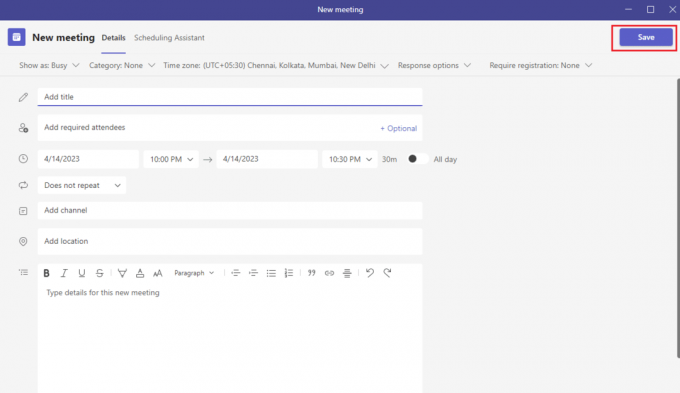
3. Tıkla İnsanları ekle olay penceresinin sağ üst köşesindeki düğme.
4. Davet etmek istediğiniz üyelerin adlarını yazın ve onay işareti simgesini tıklayın.
5. Tıkla Göndermek üyelere davet göndermek için düğme.
Ekiplerde Takvim Etkinlikleri İçin Hatırlatıcıları Nasıl Ayarlarım?
Microsoft Teams'de takvimleri nasıl etkinleştiririm konusuna aşina olduğunuzda, bu talimatları izleyerek etkinlikler için anımsatıcılar ayarlayabilirsiniz.
1. Gitmek Takvim sekmesi.
2. Hatırlatıcı ayarlamak istediğiniz etkinliği seçin.
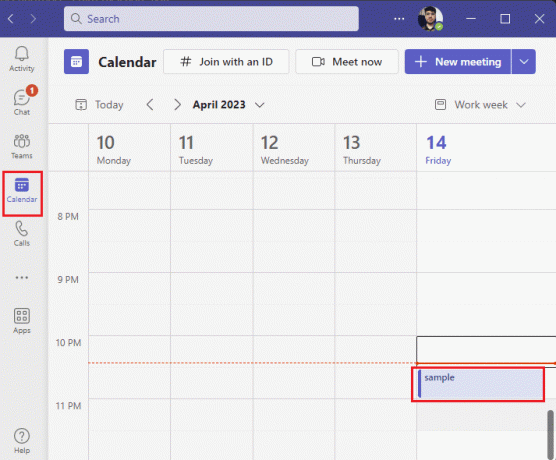
3. Tıkla Daha fazla seçenek olaydaki düğme.
4. Seçme Hatırlatıcıyı Kur.
5. İstediğiniz hatırlatma zamanını seçin ve tıklayın Kaydetmek.
Ekiplerde Takvim Etkinliklerini Nasıl Silerim?
Şimdi, ekiplerde paylaşılan takvim nasıl oluşturulur konusuna aşina olmalısınız. Ardından, Teams'de bir takvim etkinliğini silmek için Teams takvimini açın ve silmek istediğiniz etkinliği seçin. Sonra tıklayın Silmek olay penceresinin üst kısmındaki düğme. Silme işlemini tıklayarak onaylayın Silmek açılır pencerede. Etkinlik, takviminizden kaldırılacak.
Ekiplerde Bir Takvim Etkinliğinin Gizlilik Ayarlarını Nasıl Değiştiririm?
1. Aç Takımlar uygulamasına gidin ve Takvim sekme.
2. Düzenlemek istediğiniz etkinliği seçin.
3. Tıkla Olarak göstermek olay penceresinin üstündeki açılır seçenek.
4. Etkinliğe uygulamak istediğiniz gizlilik ayarını seçin.
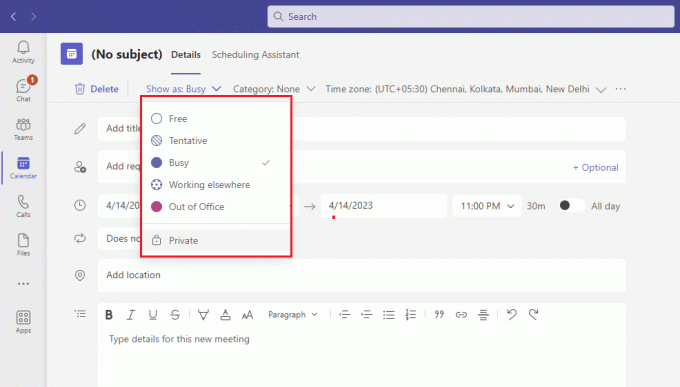
5. Tıklamak Kaydetmek değişiklikleri uygulamak için.
Ayrıca Oku:Ekiplerde Özel Kanalı Genele Dönüştürme
Ekiplerde Takvim Etkinliklerini Nasıl Düzenlerim veya Yeniden Planlarım
1. bir aç Takımlar toplantı veya etkinlik.
2. seçin Düzenlemek düğme

3. Etkinlik ayrıntılarında gerekli değişiklikleri yapın.
4. Seçme Kaydetmek.
5. Etkinliği yeniden planlamanız gerekirse, Yeniden planlamak sağ üst köşedeki düğme.
6. Seçin yeni tarih ve saat.
7. Seçme Kaydetmek.
Ekiplerde Takvim Olaylarının Ayrıntılarını Nasıl Görüntülerim?
Microsoft Teams'de paylaşılan takvimi nasıl ekleyeceğinizi öğrendikten sonra, bu talimatları kullanarak etkinliklerin ayrıntılarını görüntüleyebilirsiniz.
1. İçinde Takvim sekmesine tıklayın etkinlik görüntülemek istediğiniz
2. Etkinlik sayfasında, başlık, başlangıç/bitiş zamanı, konum, katılımcılar ve eklenen notlar dahil olmak üzere etkinliğin tüm ayrıntılarını göreceksiniz.
3. Şunu da kullanabilirsiniz: Etkinliği düzenle etkinlikte değişiklik yapmak için düğmesine basın veya Silmeketkinlik takvimden kaldırmak için

Bir Takvimi Teams'deki Diğer Üyelerle Nasıl Paylaşırım?
1. Gitmek Takımlar uygulamasını tıklayın ve Takvim simge.
2. Diğer üyelerle paylaşmak istediğiniz takvimi seçin.
3. Tıkla Paylaşmak takvim adının yanında bulunan düğme.
4. Takvimi paylaşmak istediğiniz kişileri seçin ve tıklayın. Paylaşmak.
5. Seçtiğiniz üyelerin artık takviminize erişimi olacaktır.
Teams'de Paylaşılan Takvim Özelliği Nasıl Çalışır?
Teams'deki paylaşılan takvim özelliği, kullanıcıların paylaşılan bir takvim üzerinde işbirliği yapmasına, toplantılar planlamasına ve etkinlikleri izlemesine olanak tanır. Kullanıcıların paylaşılan takvim girişleri oluşturmasına ve düzenlemesine, konuk eklemesine ve hatırlatıcılar ayarlamasına olanak tanır. Aynı zamanda ekip müsaitliğini görüntülemenin ve herkesin aynı fikirde olduğundan emin olmanın kolay bir yolunu sunar.
Ekiplerde Paylaşılan Takvim Özelliğini Kullanmanın Faydaları Nelerdir?
- Ekip Uygunluğunu Kolayca Görüntüleyin: Teams'deki paylaşılan takvim özelliği, ekipteki herkesin tüm üyelerin uygunluğunu gösteren tek bir takvime erişmesine olanak tanıyarak toplantı planlamayı ve görevleri koordine etmeyi kolaylaştırır.
- Kolaylaştırılmış İletişim: Teams'deki paylaşılan takvim özelliği ile tüm güncellemeler, değişiklikler ve bildirimler tüm üyelere gerçek zamanlı olarak gönderilir, böylece herkes aynı sayfada olur.
- Geliştirilmiş Verimlilik: Ekipler, tek bir bilgi kaynağına ve paylaşılan bir takvime sahip olarak düzenli, görev başında ve senkronize halde kalarak işbirliğini kolaylaştırabilir ve genel üretkenliği artırmaya yardımcı olabilir.
- Planlama Esnekliği: Ekipler, ihtiyaç duyulduğunda yinelenen toplantılar veya geçici toplantılar oluşturmak için paylaşılan takvimi kullanabilir. Bu, ekiplerin esnek olmalarına ve çalışma programlarındaki değişikliklere uyum sağlamalarına olanak tanır.
Ayrıca Oku:Ekiplerde Grup Sohbetinden Kimsenin Farkında Olmadan Ayrılabilir misiniz?
Teams'de Yinelenen Takvim Etkinliğini Nasıl Ayarlarım?
1. Teams uygulamasını açın ve Takvim sekmesini seçin.
2. Tıkla Yeni Toplantı düğmesine basın ve ilgili ayrıntıları girin.
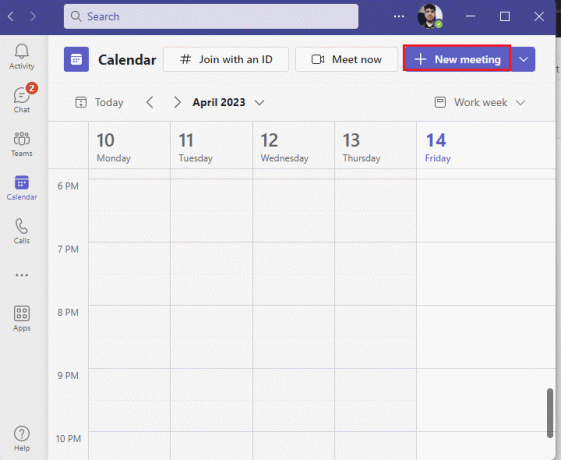
3. seçin yinelenen altındaki seçenek Seçenekler.
4. Yineleme modelini, başlangıç ve bitiş tarihlerini ve diğer seçenekleri gerektiği gibi ayarlayın.
5. Tıkla Kaydetmek yinelenen olayı oluşturmak için düğmesine basın.
Tavsiye edilen:
- En İyi 15 Yapay Zeka Akıl Sağlığı Sohbet Robotu
- Twitter'da Takipçiler Nasıl Kaldırılır?
- Microsoft Teams'de Büyük Galeri Görünümü Nasıl Etkinleştirilir
- Microsoft Teams Hata Kodunu düzeltin caa70004
Umarız bu rehber faydalı olmuştur ve öğrenmişsinizdir Ekiplerde paylaşılan takvim nasıl oluşturulur? PC'nizde. Bu kılavuzla ilgili herhangi bir şüpheniz veya sorunuz varsa, yorumlar bölümünden bize ulaşmaktan çekinmeyin.
Elon, TechCult'ta bir teknoloji yazarıdır. Yaklaşık 6 yıldır nasıl yapılır kılavuzları yazıyor ve birçok konuyu ele aldı. Windows, Android ve en son hileler ve ipuçları ile ilgili konuları ele almayı seviyor.